我们在处理表格的时候,经常会遇到拆分单元格内容的情况,很多同学都是直接用复制,粘贴的形式,这样操作起来非常的浪费时间,今天老师教给大家一个拆分单元格的小技巧。
首先第一种类型,单元格内容排列比较规则,像下图所示,姓名全部在前面,而工资全部在后面。这种情况相对比较简单,总共分为两步就可以搞定。

示例图(1)
第一步:我们复制前面第一个单元格的姓名,然后粘贴到我们新的单元格;接下来选择下方单元格,然后用快捷键“ctrl E”直接就可以提取干净了。同样的方法可以把工资提取出来。
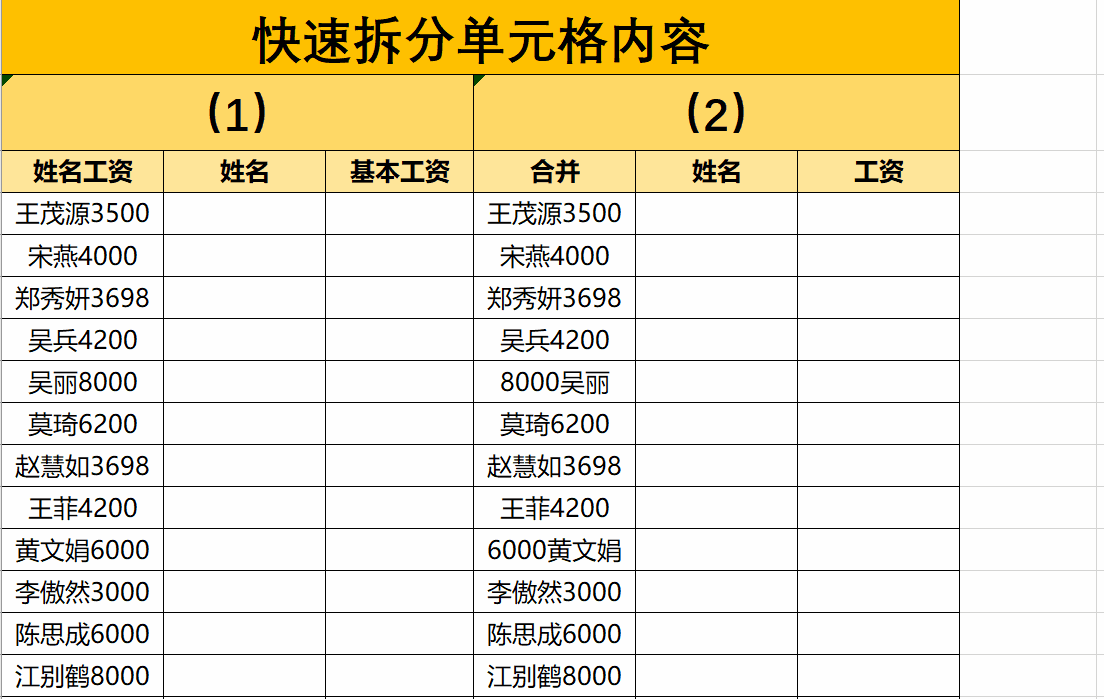
操作步骤(02)
第二种类型,单元格里面的内容排列相对复杂,不规则的这种,我们可以通过三部来操作“Ctrl E”——退格(删除)——回车(Enter)三步来进行操作。
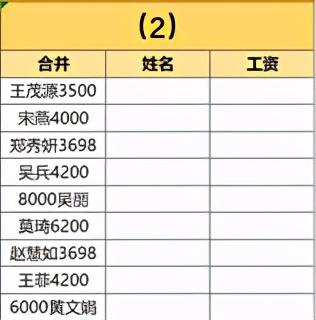
操作步骤(03)
第一步,我们和上面操作一样,先把姓名复制过来,然后用“Ctrl E”对于姓名进行一个粗略的提取。然后把不符合要求的工资进行选择,按退格键或者DELET键进行删除。最后按“Enter”键,下方所有的不符合要求的工资全部删除,只剩下姓名了,这样就可以把姓名拆分干净了。
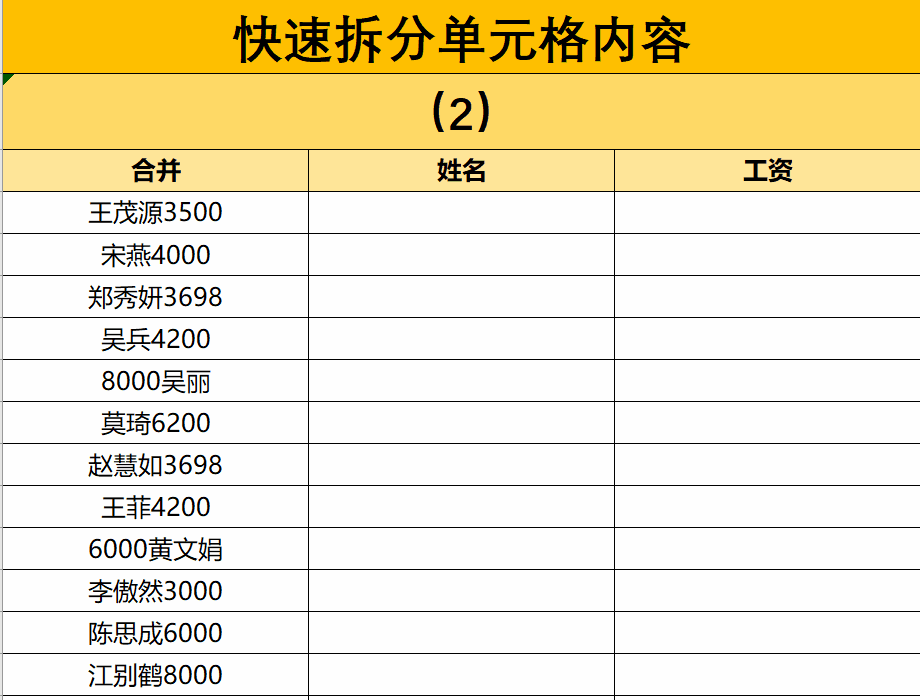
操作步骤(04)
同样的操作我们可以把工资进行快速的拆分。在这里老师就不多做赘述了。
最后给大家说明一点的是此操作方法适用于office2016以上版本哦,如果大家版本比较旧的话,建议大家及时地更新下哦。


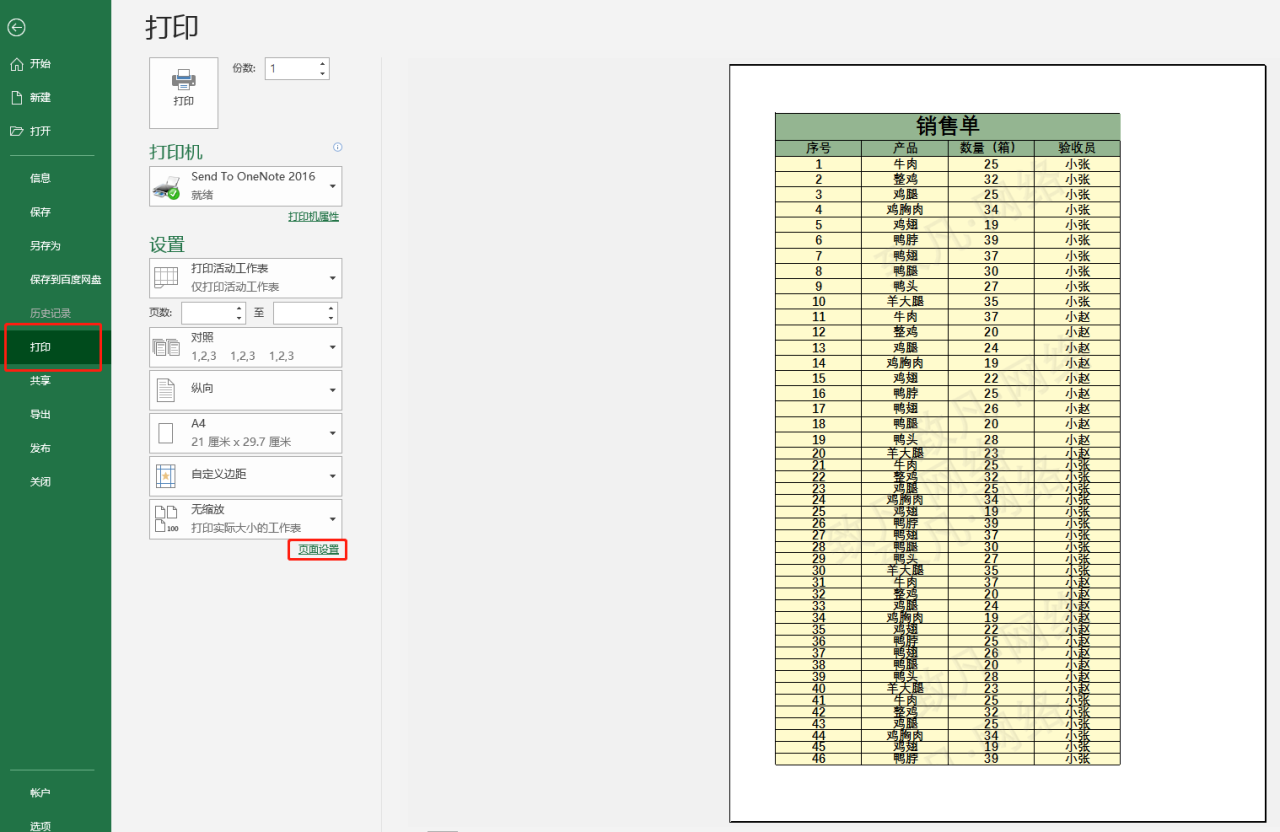


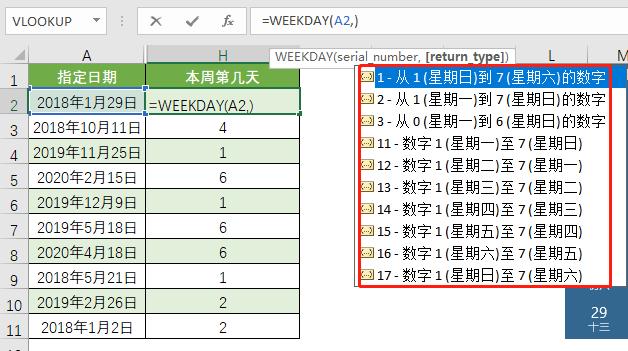
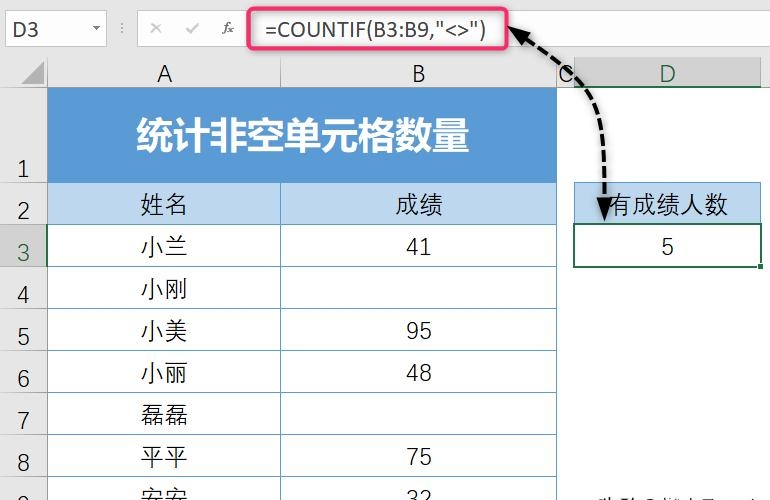
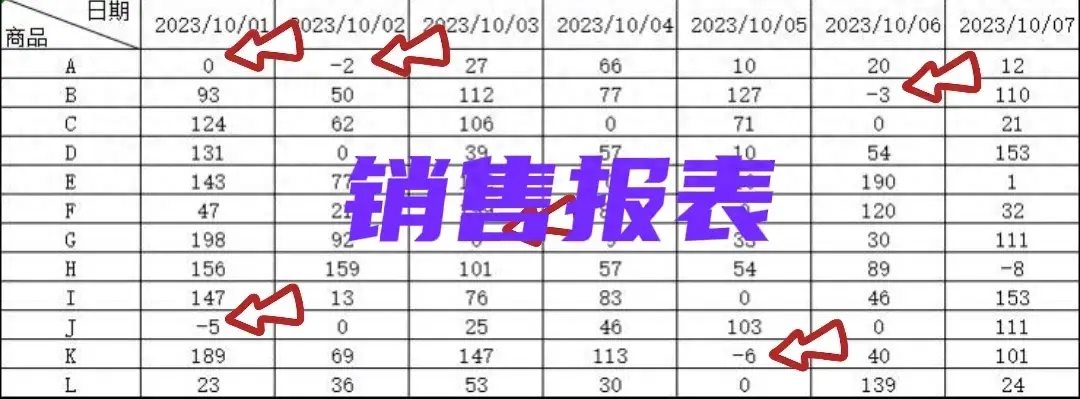
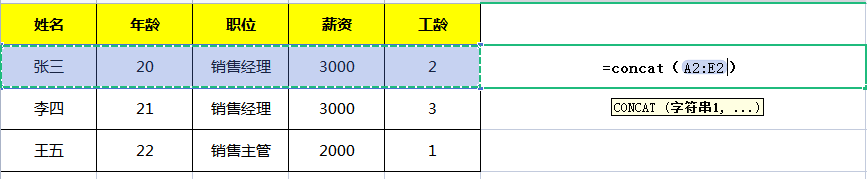
评论 (0)